
Jos olet ammattivalokuvaaja ja haluat antaa lisäarvoa työhösi, erota itsesi muista. Tarjoa asiakkaillesi albumi mielekkäämpiä kuvia erityisistä hetkistäsi. Tässä viestissä opit koota valokuvakirjasi Photoshopissa.
Aseta valokuva -albumi Photoshopissa
Jos haluat luoda oman version, on parasta aloittaa a tiedosto tyhjästä. Jos elementtejä lisätään, ne antavat yksinkertaisen ja tyylikkään viimeistelyn.
Valitse ja tilaa sisältö
Ennen kuin aloitat, luo kansio, jossa on kuvat, jotka haluat lisätä kirjaan. Huomaa, että tämä on koostumus ja että kuvat on tarkoitettu Kerro tarina henkilölle, joka sen näkee. Luo toinen kansio, johon sijoitat kirjan sivut.
Luo uusi asiakirja
Tarkoituksena on luoda kirjan arkit a optimaalinen resoluutiokuten se tulostetaan. Tiedoston mitat riippuvat mieltymyksistäsi tai käytettävistä tulostusvaihtoehdoista, eli käyttämämme ovat vain viitteellisiä.
- Avaa Photoshop tietokoneellasi
- Klikkaa Tiedosto / Uusi tai käytä pikanäppäimiä Ctrl + N.
- Anna nimi.
- Syötä tiedoston mitat ja pidä mielessä, että lopputulos on tulostettu asiakirja. Jokaisella mittauksella on 1 cm: n ero marginaalit arkista.
- Aseta Leveys -arvoksi 1729 px (61 cm).
- Aseta Korkeus -arvo 879 pikseliä (31 cm).
- Asettaa läpinäkyvän tai valkoisen taustavärin. Sillä ei ole merkitystä, koska kuvat tallennetaan JPEG -muodossa.
- Valitse väritila CMYK.
Lisää oppaita
Aseta asiakirjaan hyödyllisiä oppaita, jotka auttavat sinua katso arkin reunukset ja mikä on tiedoston keskipiste. Marginaaleja ei näytetä lopputuloksessa.
- Lisää uusi valikosta Uusi näkymä / opas.
- Aseta ohjain 30 cm: n pystysuoraan asentoon (keskiohjainta varten).
- Luo uusi pystyasentoon 0,5 cm (vasemman reunan merkitsemiseksi).
- Lisää 24 tuuman ohjaimen pystyasentoon (edustaa oikeaa marginaalia)
- Se sisältää toisen 0,5 cm: n ohjaimen vaakasuorassa asennossa (osoittaa yläreunaan).
- Lisää toinen vaakasuoraan asentoon 30,5 (alemman marginaalin merkitsemiseksi).
- Lopuksi se sisältää vaakasuoran oppaan 15,5 (osoittaa asiakirjan keskelle).
Lataa kuvia ja muokkaa
Nyt alkaa hauskuus Valitse valokuvat haluat sijoittaa tälle sivulle. Ajan säästämiseksi ne on jo järjestettävä kansioon.
Tämä on luova prosessi se jätetään sinun vapaaksi tahdoksi. Sisällytä kaikki tarpeellisiksi katsomasi komponentit ja rakenna valokuvat makusi mukaan.
Ota huomioon marginaalit ja ohjeet kohteiden lisäämiseksi. Lisää tarvittaessa ohjeita, joiden avulla voit sijoittaa kohteet oikein.
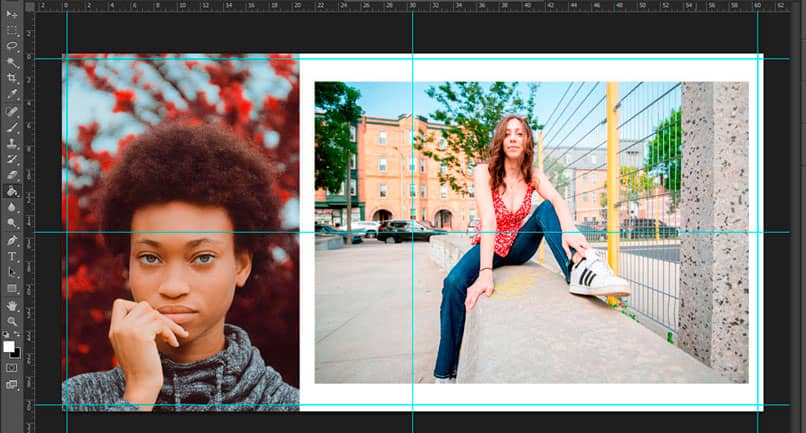
Lopulta estetiikan ja hyvän maun on voitettava. Muista, että kerrot tarinan luultavasti häistä tai noin viidentoista vuoden päästä mieleenpainuva.
Tallenna levyt
Kun lopetan jokaisen arkin tallenna prosessi kansioon, jonka loit käynnistyksen yhteydessä. Järjestä arkit järjestyksen helpottamiseksi tulostusajankohtana.
- Klikkaa Tiedosto / Tallenna nimellä.
- Nimeä kuva ottamalla sarja huomioon. Tässä tapauksessa se on arkki 1.
- Valitse JPEG -muodossa.
- Valitse korkein laatu.
- Aloita uudella taulukolla poistamalla ladatut valokuvat tai piilottamalla tasot ja lataamalla valokuvat seuraavasta.
Valokuvakirjan kansi
Kansi jätetään prosessin loppu valokuva -albumin luomiseen, koska sinun on oltava selkeä sen tarinasta. On parasta, jos yksi kuva peittää kaksi kannetta tai käytetään yhtenäistä väriä.
Otsikko Se on erittän tärkeää. Yritä sijoittaa tyhjä laatikko otsikon alle, jotta kirjaimet näkyvät. Tyyli riippuu siitä, kerroitko tarinan hauskalla vai muodollisella tavalla.